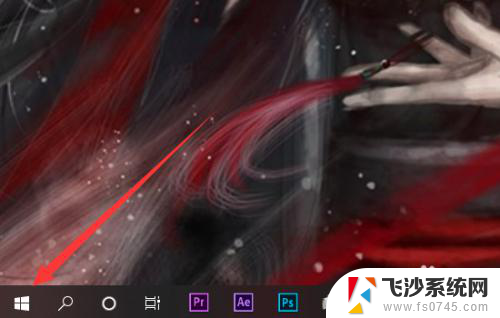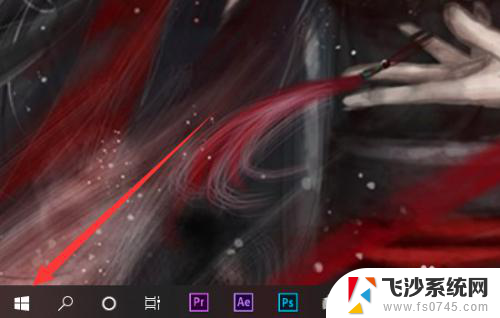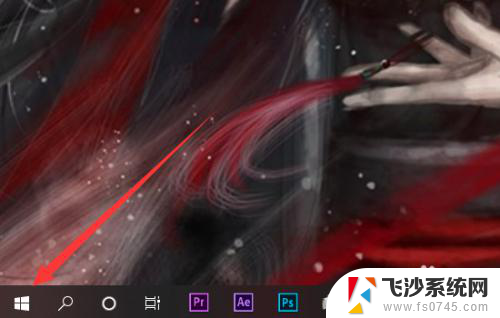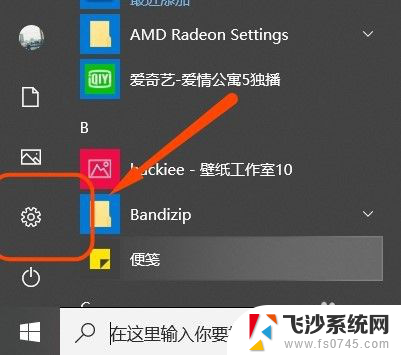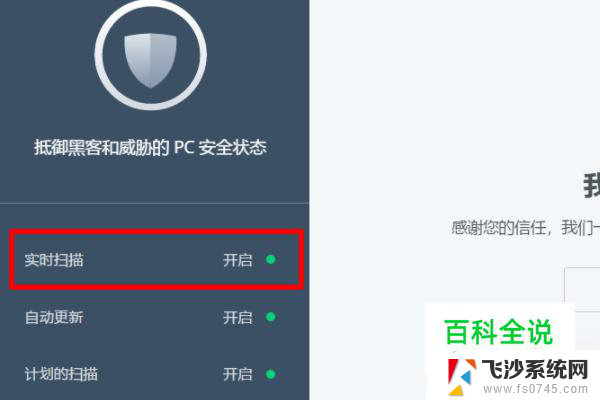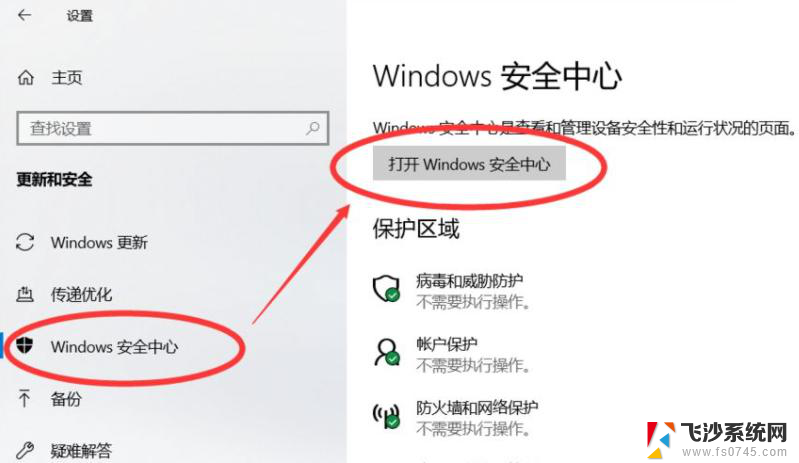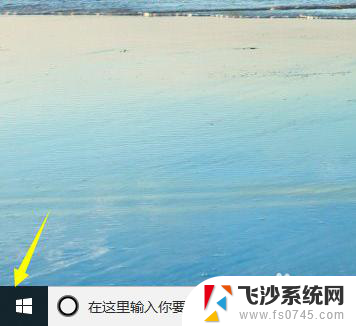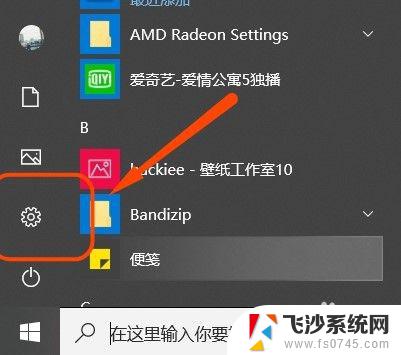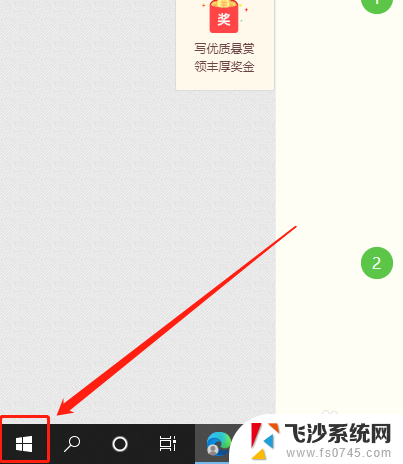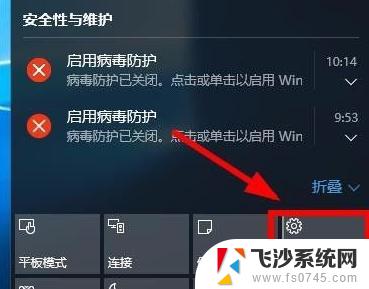windows10如何关闭病毒和威胁防护设置 Win10安全中心中如何关闭病毒和威胁防护设置
windows10如何关闭病毒和威胁防护设置,在使用Windows 10操作系统时,我们经常会面临病毒和威胁的风险,为了保护我们的计算机和个人信息的安全,Windows 10提供了强大的病毒和威胁防护设置。有时候我们可能需要关闭这些设置,例如在安装某些软件或进行系统维护时。如何关闭Windows 10的病毒和威胁防护设置呢?本文将介绍具体的操作步骤,帮助大家更好地管理和保护自己的计算机。
方法如下:
1.点击【win】键打开“开始”菜单;
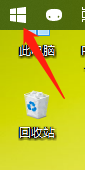
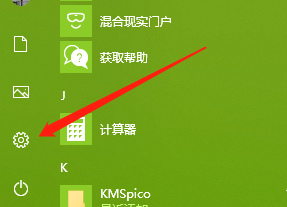
2.点击【设置】,进入设置中心。【Windows设置】->【更新和安全】;
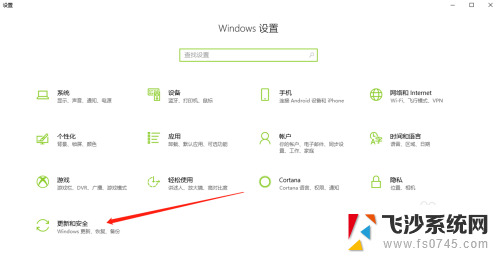
3.点击【更新和安全】,进入之后。在左侧点击【Windows安全】选项;
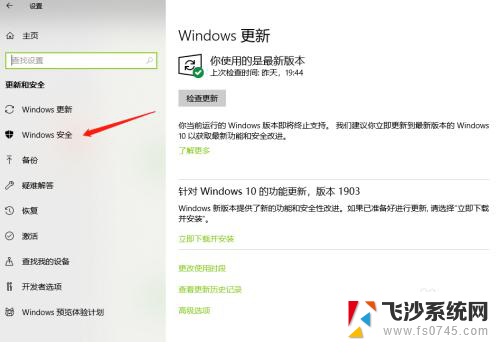
4.在右侧找到【病毒和威胁防护】,点击此处;
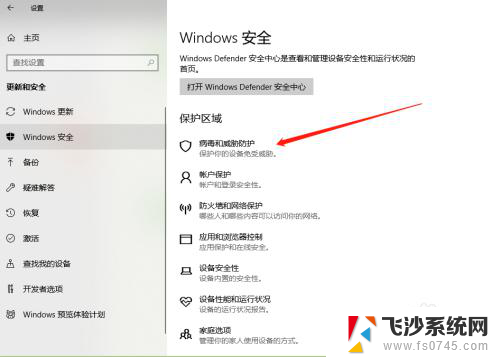
5.进入【Windows Defender 安全中心】,在页面右侧显示的是病毒和威胁防护界面。点按【“病毒和威胁防护”设置】;
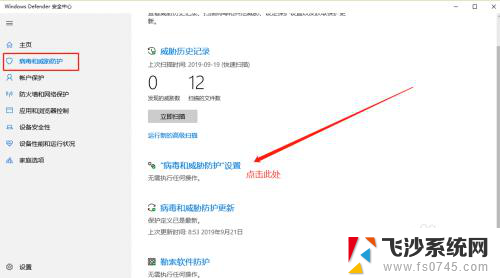
6.在“病毒和威胁防护”设置界面中,找到实时保护选项,点按开关;
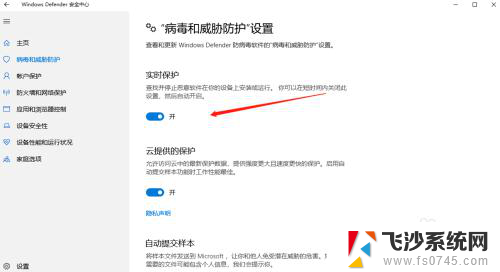
以上就是关于如何关闭Windows 10的病毒和威胁防护设置的全部内容,如果有不清楚的地方,用户可以根据小编提供的方法进行操作,希望这些内容能对大家有所帮助。